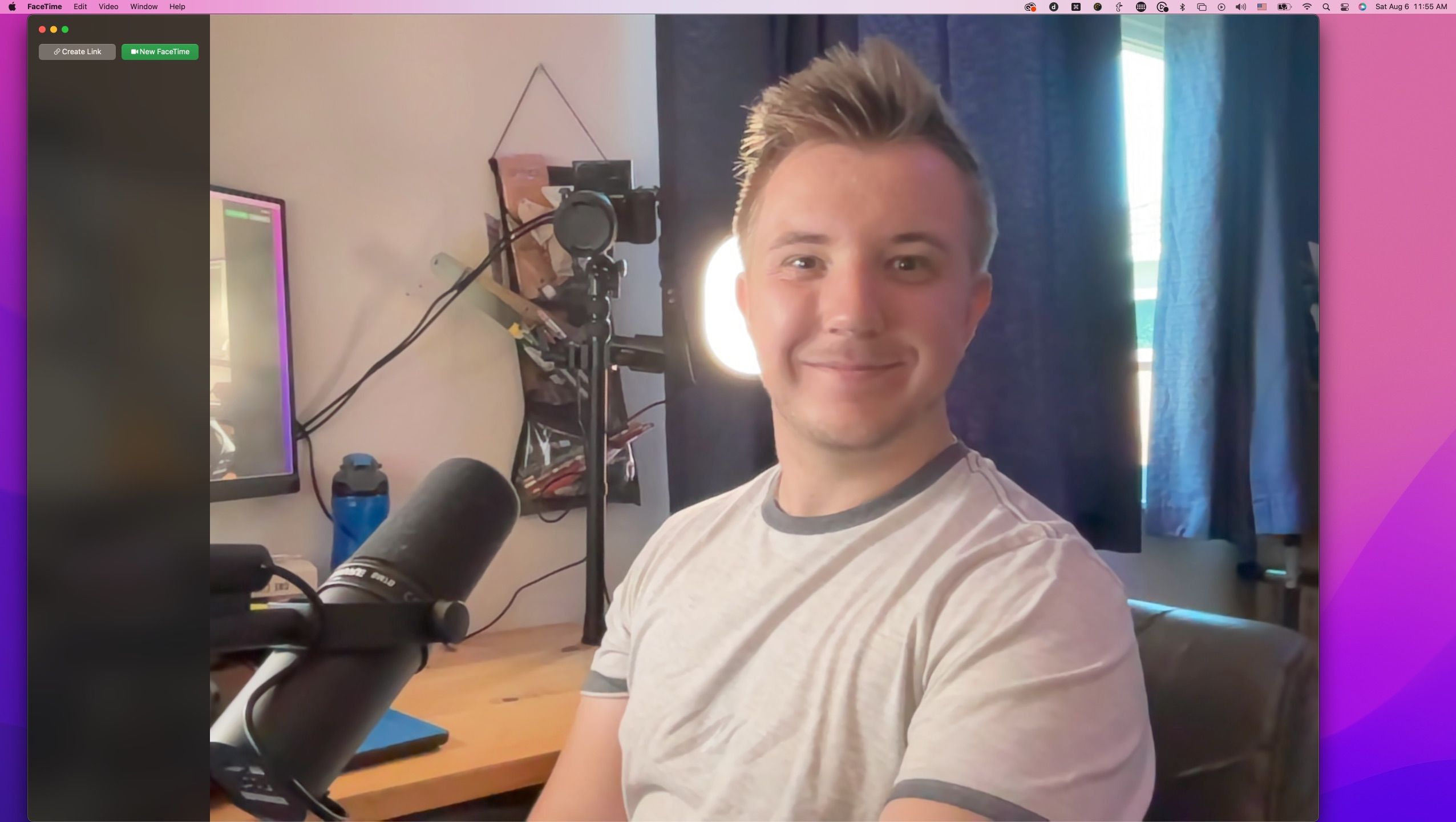6 soluciones para solucionar el error de carga pendiente en Microsoft Word
19 agosto, 2022
Cómo desinstalar aplicaciones en un Mac
19 agosto, 2022Cómo cambiar la cámara o el micrófono de FaceTime en un Mac

No te limites a la cámara web y el micrófono integrados en tu Mac si tienes mejores dispositivos externos para usar con FaceTime.
Solo tienes que seguir estos pasos:
- Conecta tus dispositivos a tu Mac.
- Abre FaceTime.
- En la barra de menús, selecciona Vídeo para ver tus dispositivos.
- Dentro del menú desplegable, selecciona tu dispositivo preferido para la cámara, el micrófono y la salida.
- Realiza tus llamadas FaceTime con una calidad de vídeo y audio mejorada utilizando dispositivos externos.
Observa que la cámara sin espejo puede colocarse en un ángulo completamente diferente al de la cámara web integrada. Del mismo modo, si tienes una configuración de audio compleja, con numerosos dispositivos y pistas para elegir, probablemente querrás comprobar la configuración de tu dispositivo FaceTime antes de realizar las llamadas para evitar posibles problemas por usar la entrada o salida equivocada.
Aunque la calidad de estos dispositivos supone una gran mejora, lo más probable es que quieras hacerte con uno de los mejores concentradores USB para Mac para poder utilizarlos todos.
Los dispositivos dedicados ofrecen mayor calidad
FaceTime es una aplicación fácil de usar, pero la configuración de sus dispositivos no está en los lugares más obvios. ¿Por qué los ajustes de audio están en el menú de vídeo? Sin embargo, estos ajustes son increíblemente sencillos de acceder y cambiar, lo que te permite utilizar dispositivos dedicados de mayor calidad para el audio y el vídeo durante las llamadas.